Como salvar a saída do prompt de comando em um arquivo de texto no Windows
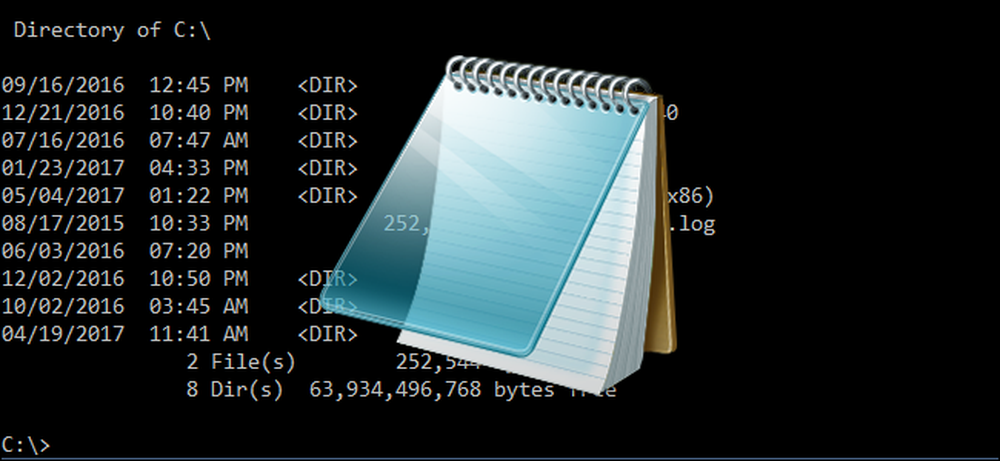
Salvar a saída de um comando do Prompt de Comando do Windows é uma ótima maneira de obter uma cópia bacana para compartilhar com a equipe de suporte, analisar saídas mais longas usando seu editor de texto favorito ou interagir com a saída com mais flexibilidade do que permitir na janela de comando. para.
Para redirecionar a saída de um comando para um arquivo de texto em vez de imprimi-lo na tela na janela de comando, basta executar o comando e anexá-lo com o símbolo “>” chamado, apropriadamente, um redirecionamento.
Se, por exemplo, você quisesse salvar a saída da função DIR em um arquivo de texto em vez de rolar por página após página em sua tela na janela de comando, você executaria o comando
DIR> algum descritivo-filename.txt
assim, onde executamos o comando DIR do diretório C: \ e salvamos a saída para o diretório raiz da unidade D como “c-drive-directory-output.txt”.

Observe que a saída não é exibida na janela de comando acima, mas quando abrimos o documento de texto, vemos a saída completa do comando:

Qualquer comando que tenha uma saída de janela de comando (não importa quão grande ou pequeno) possa ser anexado > nome do arquivo.txt e a saída será salva no arquivo de texto especificado.
Além de executar o comando como um caso único, você também pode ajustar um pouco o comando para descarregar a saída sequencial no mesmo arquivo de texto para sua conveniência. Digamos, por exemplo, que você queira enviar a saída do mesmo comando para o mesmo arquivo de texto antes e depois de fazer alguma alteração (como, por exemplo, reinicializar seu roteador e adquirir um novo endereço IP). Você pode primeiro emitir o comando com um único colchete de anjos “>” e depois repetir instâncias futuras do mesmo comando com um colchete angular duplo “>>”.

Dessa forma, o mesmo nome de arquivo.txt será anexado (em vez de sobrescrito como seria com um único colchete) com saídas de comando adicionais.




